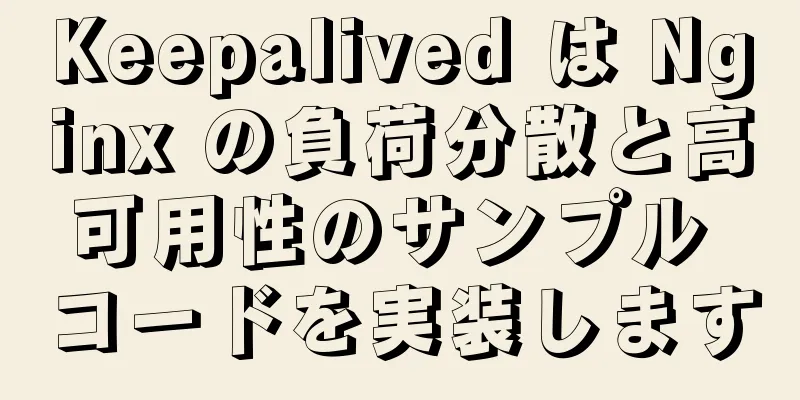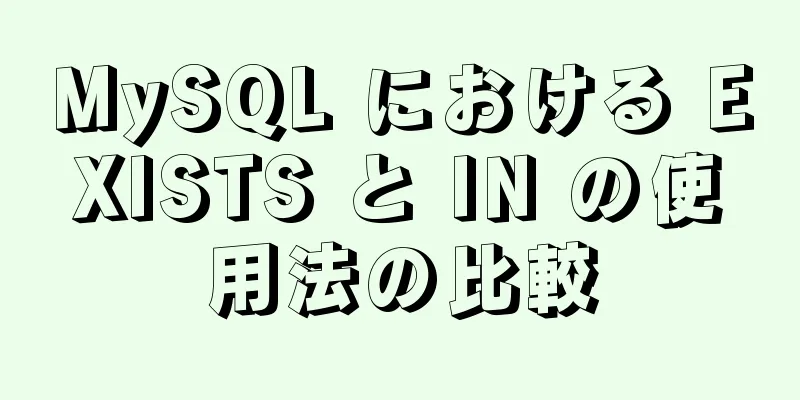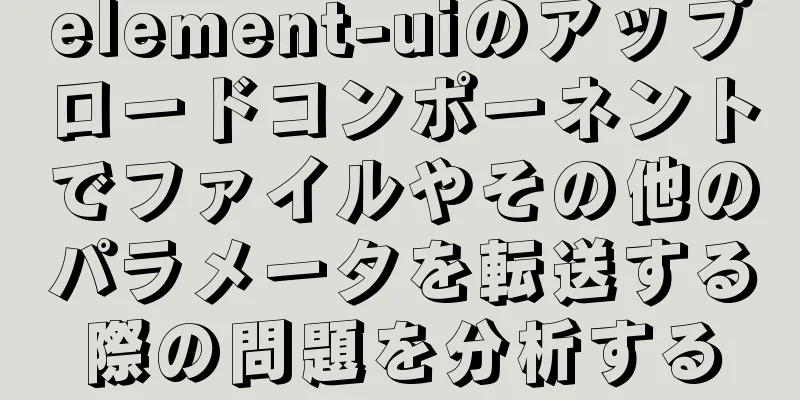Ubuntu 18.04 に phpMyAdmin をインストールするための詳細なチュートリアル

|
Ubuntu 18.04 上の Apache で動作するように phpMyAdmin をインストールします。 phpMyAdmin をインストールする前に、LAMP スタックをインストールし、Web ページを用意しておく必要があります。 インストールされていない場合は、Ubuntu 18.04 への Apache、MySQL、PHP のインストールを参照して、最初にインストールしてください。 1. phpMyAdminをインストールする まず、パッケージ リストを更新し、Ubuntu 18.04 に phpMyAdmin をインストールします。以下に && で区切られた 2 つのコマンドを示します。最初のコマンドはパッケージ リストを更新し、phpMyAdmin とその依存関係の最新バージョンを確実に取得できるようにします。 2 番目のコマンドは、phpMyAdmin をダウンロードしてインストールします。続行するかどうかを尋ねられたら、y を押して Enter キーを押します。 $ sudo apt update && sudo apt install phpmyadmin 設定によっては、phpMyAdmin パッケージ構成の次の画面の順序が異なる場合があります。
Web サーバーを選択するように求められたら、SPACE キーを押して apache2 の横にアスタリスク [*] を付け、TAB キーを押して OK を強調表示し、ENTER キーを押します。次のようになります。
入力後は以下のようになります。
「はい」を選択して Enter キーを押すと、データベースがインストールおよび構成されます。
MySQL アプリケーション パスワードは、phpMyAdmin が MySQL と通信するために内部的にのみ使用されます。空白のままにしておくと、パスワードが自動的に生成されます。続行するには Enter キーを押してください。 2. phpMyAdmin のテスト これで、サーバーのドメイン名またはパブリック IP アドレスと /phpMyAdmin にアクセスすることで、phpMyAdmin Web インターフェイスにアクセスできるようになります。たとえば、http://example.com/phpmyadmin または http://192.168.1.10 phpmyadmin $ sudo サービス apache2 ステータス
MySQL を初めてインストールするときは、root ユーザーとパスワードを設定する必要があります。ただし、root ユーザーの場合はリモート ログインが無効になっている可能性があります。 3. MySQLユーザーを作成する 上記の root ユーザーとしてログインできない場合は、phpMyAdmin のスーパーユーザー アカウントを作成できます。 $ sudo mysql -p -u ルート
次に、任意のユーザー名で新しい MySQL ユーザーを追加します。この例では、pmauser (php my admin user) と呼びます。 'password_here' によって識別されるユーザー 'pmauser'@'%' を作成します。
ここで設定したパスワードは 123456 です。これは弱いパスワード (推測されやすい) であり、すべての人がこのパスワードを使用することは推奨されません。 ここで、新しいユーザー pmauser にスーパーユーザー権限を付与します。 GRANT オプションを使用して、*.* のすべての権限を 'pmauser'@'%' に付与します。 ここで MySQL を終了します。 出口 これで、この新しいユーザー アカウントを使用して phpMyAdmin にアクセスできるようになります。
4. phpMyAdmin URLを難読化する ボットや攻撃者は、デフォルトの phpMyAdmin ログイン ページを探して Web サーバーを常にスキャンしているため、URL を別のものに変更することをお勧めします。
$ sudo ifconfig | grep -Eo 'inet (addr:)?([0-9]*\.){3}[0-9]*' | grep -Eo '([0-9]*\.){3}[0-9]*' | grep -v '127.0.0.1'エイリアスを /phpmyadmin から /pmahidden に変更します。任意の名前に変更できます。
保存してviを終了します。 $ sudo vi /etc/apache2/conf-available/phpmyadmin.conf これで、example.com/pmahidden で phpMyAdmin にアクセスできるようになります。
5. .htpasswdで保護する .htpasswd を使用して phpMyAdmin ログイン ページをさらに保護できます。これにより、ボットやハッカーに対する防御線がさらに強化されます。
5.1 .htaccess の上書きを許可する .htpasswd を設定するには、まず phpMyadmin Apache 構成ファイルを変更して、.htaccess がそれを上書きできるようにする必要があります。 $ sudo vi /etc/apache2/conf-available/phpmyadmin.conf 以下に示すように、DirectoryIndex index.php の下に AllowOverride All を追加します。
保存してviを終了する $ sudo サービス apache2 をリロード 5.2 .htpasswdの設定 gedit テキスト エディターを使用して、phpMyAdmin インストール ディレクトリに新しい .htaccess ファイルを作成します。 $ sudo gedit /usr/share/phpmyadmin/.htaccess 次の内容を .htaccess ファイルに貼り付けます。 認証タイプ 基本 AuthName「制限付きアクセス」 認証ユーザーファイル /etc/phpmyadmin/.htpasswd 有効なユーザーを要求する
保存するには「保存」ボタンをクリックし、終了するには「閉じる」ボタンをクリックします。 この例では、pmauser (php my admin user) という新しいユーザーを作成しましたが、任意の名前に変更できます。 $ sudo htpasswd -c /etc/phpmyadmin/.htpasswd pmauser 新しいパスワードを 2 回入力するよう求められます (パスワードの生成)。 参考: Ubuntu 18.04 に Apache 用の phpMyAdmin をインストールする 要約する 上記は、Ubuntu 18.04 に phpMyAdmin をインストールする方法についての詳細なチュートリアルです。お役に立てれば幸いです。ご質問がある場合は、メッセージを残してください。すぐに返信いたします。また、123WORDPRESS.COM ウェブサイトをサポートしてくださっている皆様にも感謝申し上げます。 以下もご興味があるかもしれません:
|
<<: Vue3.0 における Ref と Reactive の違いの詳細な分析
>>: mysql 8.0.15 winx64 解凍バージョン グラフィック インストール チュートリアル
推薦する
特定の MySQL テーブルの完全データと増分データをメッセージ キューに同期する - ソリューション
目次1. 当初の需要2. 解決策3. 運河の導入と設置運河の仕組み建築インストール4. 検証1. 当...
vue-cli4.5.xはプロジェクトを素早く構築します
1. vue-cliをインストールする vue.js で vue.js を実行します。 2. プロジ...
JSホモロジー戦略とCSRFの詳細な説明
目次概要同一生成元ポリシー (SOP)相同制限クロスドメインをバイパスクロスサイトリクエストフォージ...
CocosCreator ユニバーサルフレームワークデザインネットワーク
目次序文Websocketの使用Websocketオブジェクトの構築Websocket ステータスW...
Ajax は CORS レスポンス ヘッダーを設定してクロスドメインの問題を解決し、クロスドメインのケース スタディを実現します。
1. クロスドメインを実現するためにCORSレスポンスヘッダーを設定するクロスオリジンリソース共有...
React構成サブルーティングの実装
1. コンポーネント First.js にはサブコンポーネントがあります。 './Admin...
カンマで区切られたmysqlの分割関数の実装
1: 文字列を区切るためのストアドプロシージャを定義する 区切り文字 $$ `mess`$$ を使う...
Linux で Tomcat を実行するいくつかの方法の説明
Linux での Tomcat の起動とシャットダウンLinux システムでは、コマンド操作を使用し...
Javascript と Vue を組み合わせて、あらゆる迷路画像の自動パス検索を実現します。
目次序文2次元配列、一方向基本インターフェースのマッピング幅優先、包括的検索マップ編集経路探索アルゴ...
MySQL ストアド プロシージャ (in、out、inout) の詳細な説明
1. はじめにバージョン 5.0 以降でサポートされています。特定の機能を実行するための SQL ス...
1時間で学ぶMySQLの基礎
目次MySQL を使い始めるMySQL 管理6. MySQL サーバーを起動および停止します。 7....
MySQL の日付型の単一行関数コードの詳細な説明
MySQL の日付型単一行関数: CURDATE()またはCURRENT_DATE()は現在の日付を...
シンプルなカレンダー効果を実現する js
この記事では、シンプルなカレンダー効果を実現するためのjsの具体的なコードを参考までに共有します。具...
Tomcatにデプロイされたアプリケーションがフロントエンドページにアクセスできない問題について
最近、実践的なトレーニング プロジェクトを実行する際に ssm フレームワークを使用しました。プロジ...
テーブルの追加と削除の操作を実装する js
この記事の例では、テーブルを追加および削除するためのjsの具体的なコードを参考までに共有しています。...